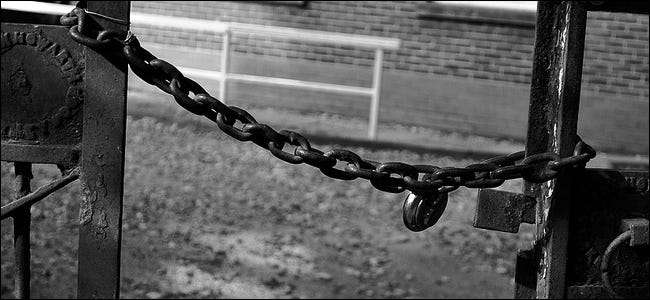
Játszottuk a a harmadik féltől származó DNS-kiszolgálók előnyei egy ideje, de egy további előny, amely érdekes lehet, az a lehetőség, hogy titkosítja az összes DNS-kérését, és tovább védi Önt attól, hogy bárki kémkedjen rád a közepén.
ÖSSZEFÜGGŐ: 7 ok harmadik fél DNS-szolgáltatásának használatára
DNSCrypt , az OpenDNS nagyszerű csapatától, az az egyszerű megoldás, amelyet titkosítás hozzáadásához fogunk használni a számítógép és a DNS-kiszolgáló között. Könnyű megoldás, amely Windows vagy Mac rendszeren is működik - sajnos egyelőre nincs mobil támogatás.
Ez az eszköz valójában titkosított kapcsolatot hoz létre a támogatott DNS-kiszolgálók bármelyikével, majd létrehoz egy helyi DNS-proxyt a számítógépén. Tehát, amikor megpróbálja megnyitni a howtogeek.com oldalt, a böngészője rendszeres DNS-lekérdezést küld az 53-as port 127.0.0.1-es localhost címére, és ezt a kérést a titkosított kapcsolaton keresztül továbbítja a DNS-kiszolgálóra.
Letöltés Windows rendszerhez
Mint minden használt programnál, itt is el kell kezdenie a telepítőcsomag letöltése . Ha már az oldalon van, egyszerűen kattintson a „dnscrypt-proxy-win32-full-1.4.1.zip” linkre a szükséges fájlok letöltéséhez. Ha egy újabb verziót lát az oldalon, mindenképpen ezt használja.
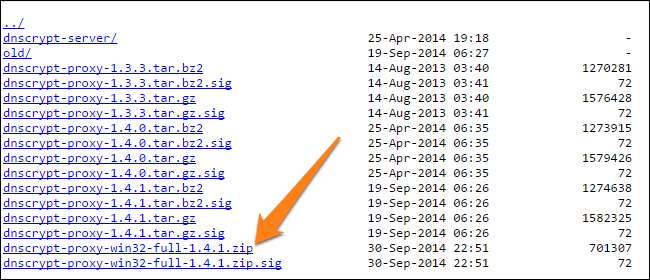
Most hozzunk létre egy mappát az asztalon DNSCrypt néven. Bárhová létrehozhatja ezt a mappát, ahová csak akarja, de az asztal a legkönnyebb a bemutató céljaira. Bontsa ki az összes fájlt a zip fájl megnyitásával és a DNSCrypt mappába húzásával, vagy az egér jobb gombjával, és az asztali mappát adja meg kibontási célként.
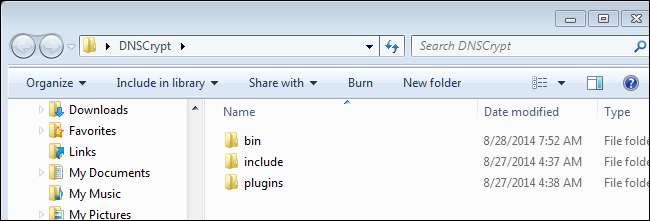
A számítógép telepítése és előkészítése
Most meg kell nyitnia egy emelt parancssori ablakot a „cmd” keresésével, a jobb gombbal kattintson a „Futtatás rendszergazdaként” elemre. Miután megnyitotta a Magasított CMD ablakot, írja be a következő karakterláncot. Ne feledje, hogy meg kell adnia a „bin” mappának megfelelő elérési utat.
cd "C: \ Felhasználók \ Tulajdonos \ Asztal \ DNSCrypt \ bin"
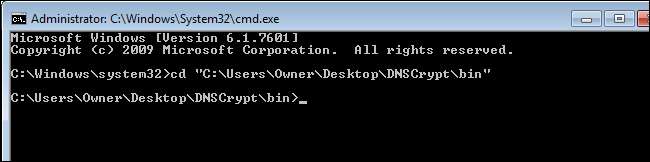
Ez a parancs megmondja a parancssornak, hogy keresse meg a „bin” mappát, ahol az EXE és a CSV fájlok találhatók.
Telepítse a Proxy szolgáltatást
Ezután telepítenie kell a proxy szolgáltatást a DNSCrypt alkalmazásból. Használja az alábbi karakterláncot. Megváltoztathatja az „opendns” szakaszt egy névvel a CSV fájlból, vagy frissítheti a CSV fájlt a nyilvános DNS-megoldók, amelyek jelenleg támogatják a DNSCrypt szolgáltatást . Meg kell változtatnia a fájl elérési útját is, hogy megfeleljen a csv fájl helyének a számítógépen.
dnscrypt-proxy.exe --resolver-name = opendns --resolvers-list = "C: \ Felhasználók \ Tulajdonos \ Desktop \ DNSCrypt \ bin \ dnscrypt-resolvers.csv" - teszt = 0
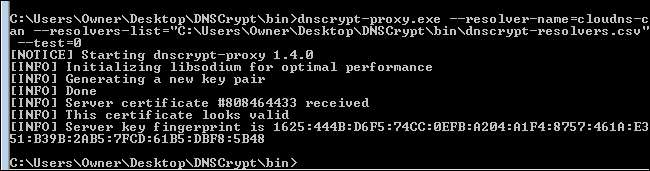
Ha a CMD ablaka úgy néz ki, mint a fenti kép, akkor jó úton jár, és a proxy szolgáltatást sikeresen tesztelték. Ha ez nem működik, egyszerűen módosítsa a DNS-megoldót, amíg meg nem kapja azt, amelyik működik. Miután sikeres volt, folytathatja a proxy szolgáltatás telepítését az „Up” gomb megnyomásával, és az „–test = 0” értéket „–install” -ra változtatásával az alábbiak szerint.
dnscrypt-proxy.exe --resolver-name = opendns --resolvers-list = "C: \ Felhasználók \ Tulajdonos \ Asztal \ DNSCrypt \ bin \ dnscrypt-resolvers.csv" --install

A sikeres telepítés után a következőket látja:
[INFO] A dnscrypt-proxy szolgáltatás telepítve és elindítva [INFO] A szolgáltatáshoz használt rendszerleíró kulcs a SYSTEM \ CurrentControlSet \ Services \ dnscrypt-proxy \ Parameters [INFO] Most módosítsa a felbontó beállításait 127.0.0.1:53 értékre
Módosítsa a DNS-beállításokat
Most meg kell változtatnia a DNS-beállításait. Kattintson a jobb gombbal a képernyő jobb alsó sarkában található hálózati ikonra, majd kattintson a „Hálózati és megosztási központ megnyitása” elemre. Ez lesz az 5 sáv a vezeték nélküli kapcsolathoz, vagy egy kis számítógép képernyő a vezetékes kapcsolatokhoz. Miután megnyílt, kattintson az „Adapter beállításainak módosítása” elemre.

Kattintson a jobb gombbal a szerkeszteni kívánt hálózati kapcsolatra, majd válassza a „Tulajdonságok” lehetőséget.
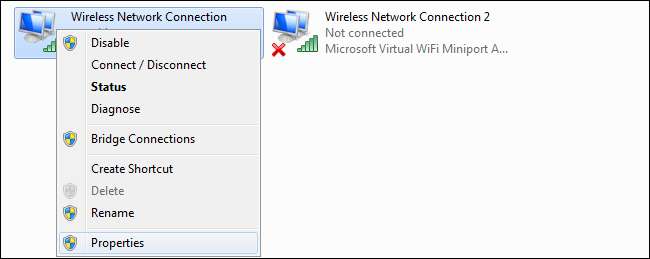
Válassza ki a TCP / IPv4 beállításokat, majd kattintson a „Tulajdonságok” elemre.
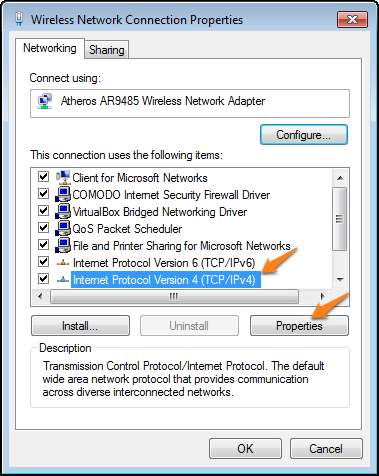
Állítsa a Preferált DNS-kiszolgálót „127.0.0.1” -re, majd kattintson az „OK” gombra.
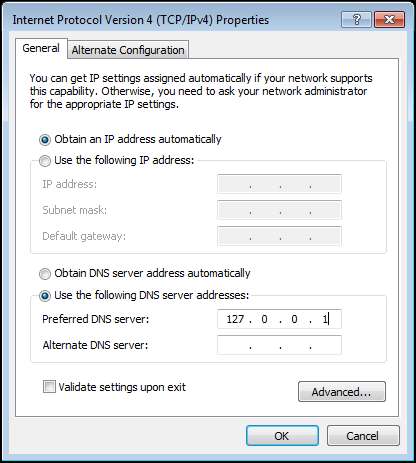
Most nyissa meg a TCP / IPv6 beállításokat, és módosítsa a DNS-beállításokat „:: 1” értékre
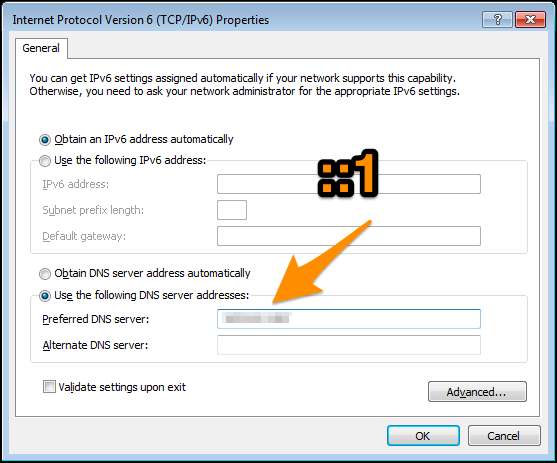
Most egy teljesen biztonságos és titkosított DNS-kapcsolatot állított be. Jó szórakozást böngészhet biztonságosan az interneten. Most, hogy van titkosított DNS-kapcsolata, QSDNS-t is használhat a Nirsoft-tól gyorsan válthat a leggyakrabban használt DNS-kiszolgálók között .
Kép jóváírása: Craig Sunter a Flickr-en






![A leggyakoribb és legkevésbé használt négyjegyű PIN-kódok [Security Analysis Report]](https://cdn.thefastcode.com/static/thumbs/the-most-common-and-least-used-4-digit-pin-numbers-security-analysis-report.jpg)
